Cambio del tamaño de la imagen – Samsung LE32M87BD User Manual
Page 322
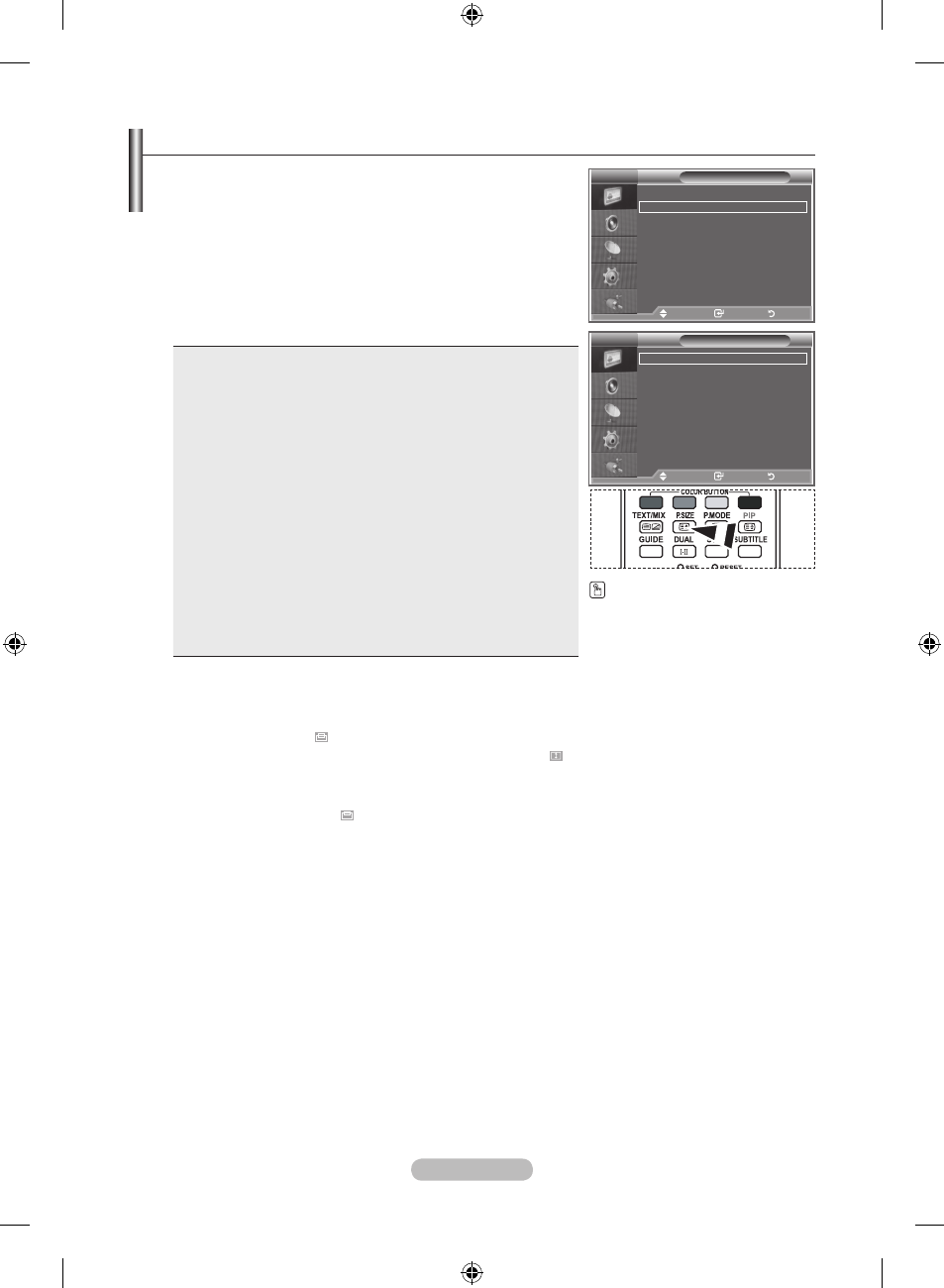
Español -
Cambio del tamaño de la imagen
Puede seleccionar el tamaño de imagen que mejor se adapte a
sus requisitos de visualización.
. Pulse el botón MENU para ver el menú.
Pulse el botón
ENTER/OK para seleccionar “Imagen”.
. Pulse los botones o para seleccionar “Tamaño” y, a
continuación, pulse el botón
ENTER/OK.
. Seleccione la opción adecuada pulsando los botones o .
Pulse el botón
ENTER/OK.
. Pulse el botón EXIT para salir.
Ancho automát.:
Ajusta automáticamente el tamaño de
la imagen a la relación de aspecto de la
pantalla “16:9”.
::
Ajusta el tamaño de la imagen a 16:9,
adecuado para ver los DVD o las
emisiones en formato ancho.
Zoom ancho:
Aumenta el tamaño de la imagen más
que 4:3.
Zoom:
Amplía la imagen ancha de 16:9 (en
sentido vertical) para que la imagen
ocupe el tamaño de la pantalla.
::
Es la configuración predeterminada para
una película de vídeo o una emisión
normal.
Sólo exploración:
Muestra las escenas de entrada tal cual
sin cortes cuando entran señales de
HDMI 720p, 1080i.
La función “Ancho automát.” sólo está disponible en los modos
“TV”, “Ext1 “, “Ext2”, “AV” y “S-Vídeo”.
En el modo PC, sólo se pueden ajustar los modos “16:9” y “4:3”.
Zoom: Se selecciona pulsando los botones ◄ o ►. Utilice los botones ◄ o ► para desplazar la
imagen hacia arriba o hacia abajo. Tras seleccionar , utilice los botones ◄ o ► para ampliar
o reducir el tamaño de la imagen en dirección vertical.
Zoom ancho: Mueva la pantalla hacia arriba o hacia abajo mediante los botones ▲ o ▼ después de
seleccionar pulsando los botones ► o
ENTER/OK.
➣
➣
➣
➣
Puede seleccionar estas
opciones pulsando el botón
P.SIZE del mando a distancia.
Tamaño
Ancho automát.
:
Zoom ancho
Zoom
:
Sólo exploración
Imagen
Tamaño : Ancho automát.
Modo Pantalla : :
Digital NR : Desactivado
Color activo : Desactivado
DNle : Desactivado
Mejor cine : Desactivado
Restablecer : Aceptar
Más
Mover
Entrar
Volver
Mover
Entrar
Volver
TV
TV
BN68-01186H-01Spa-0515.indd 18
2007-05-22 ¿АИД 1:21:53
